Call of Duty: Το Black Ops 2 είναι ένα σύγχρονο shooter πρώτου προσώπου και μέρος του πιο επιτυχημένου FPS franchise Call of Duty. Το παιχνίδι επαινείται ως ένα από τα καλύτερα από το franchise, αλλά πολλοί χρήστες υποφέρουν από σοβαρά προβλήματα συντριβής που καθιστούν το παιχνίδι σχεδόν αδύνατο να παίξει.
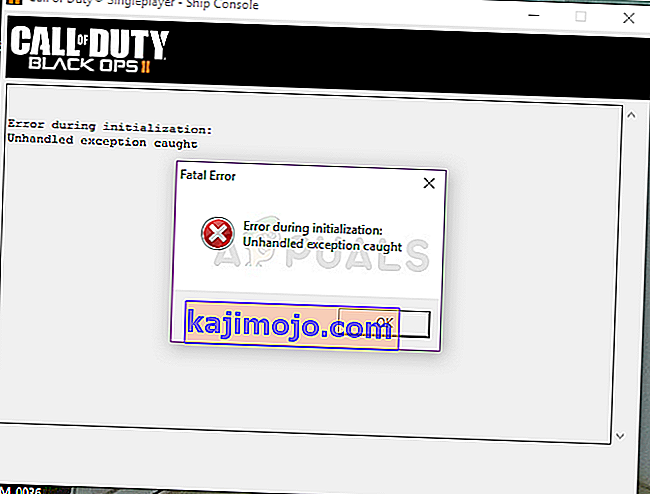
Η συντριβή είναι ένα σημαντικό πρόβλημα και εμφανίζει το ακόλουθο μήνυμα: "Σφάλμα κατά την προετοιμασία - Η εξαίρεση χωρίς χειρισμό πιάστηκε". Το σφάλμα εμφανίζεται σε διάφορες εκδόσεις των Windows και υπάρχουν και αρκετές αιτίες για αυτό. Έχουμε ετοιμάσει αρκετές μεθόδους εργασίας, οπότε βεβαιωθείτε ότι ακολουθείτε τις οδηγίες!
Τι προκαλεί την εξαίρεση του Black Ops 2 Unhandled Exception;
Οι πιο κοινές αιτίες για αυτό το σφάλμα είναι εσφαλμένα εγκατεστημένες σημαντικές βιβλιοθήκες όπως το Visual C one και το DirectX. Οι χρήστες συχνά παραλείπουν αυτές τις εγκαταστάσεις κατά τη διάρκεια της αρχικής διαδικασίας εγκατάστασης, αλλά είναι πιθανό το παιχνίδι να λειτουργεί καλύτερα όταν εγκαθίστανται οι δικές του βιβλιοθήκες.
Επίσης, οι νέες ενημερώσεις των Windows 10 το καθιστούν ακόμη περισσότερο συμβατό με παλαιότερα παιχνίδια, οπότε είναι πιθανό η εκτέλεση του παιχνιδιού σε λειτουργία συμβατότητας για παλαιότερες εκδόσεις των Windows να διορθώσει το πρόβλημα.
Λύση 1: Εγκαταστήστε τις σωστές βιβλιοθήκες Visual C και εκδόσεις DirectX
Το παιχνίδι θα προσφέρει την εγκατάσταση αυτών των βιβλιοθηκών, αλλά πολλοί χρήστες το παραλείπουν κατά τη διάρκεια των εγκαταστάσεων καθώς και άλλα παιχνίδια τα εγκαθιστούν επίσης. Ωστόσο, υπάρχει ένας λόγος για τον οποίο το παιχνίδι αποστέλλεται με αυτήν την έκδοση εργαλείων όπως οι εγκαταστάσεις Visual C ++ και DirectX. Δοκιμάστε να τα εγκαταστήσετε ξανά από τον ριζικό φάκελο του παιχνιδιού και ελέγξτε αν αυτό βοηθά.
- Βεβαιωθείτε ότι ξεκινάτε το Steam κάνοντας διπλό κλικ στο εικονίδιο του στην επιφάνεια εργασίας ή αναζητώντας το στο μενού Έναρξη. Μεταβείτε στην υποενότητα Βιβλιοθήκη και εντοπίστε το Black Ops 2 στη λίστα των παιχνιδιών που έχετε στη βιβλιοθήκη σας.
- Κάντε δεξί κλικ στην είσοδό του και επιλέξτε Ιδιότητες. Μεταβείτε στην καρτέλα Τοπικά αρχεία και κάντε κλικ στο κουμπί Αναζήτηση τοπικών αρχείων.

- Εάν διαθέτετε την αυτόνομη έκδοση του παιχνιδιού, μπορείτε να εντοπίσετε το φάκελο εγκατάστασης του παιχνιδιού χειροκίνητα εάν κάνετε δεξί κλικ στη συντόμευση του παιχνιδιού στην επιφάνεια εργασίας ή οπουδήποτε αλλού και επιλέξετε Άνοιγμα τοποθεσίας αρχείου από το μενού.
- Εν πάση περιπτώσει, μόλις εισέλθετε στον ριζικό φάκελο, εντοπίστε και ανοίξτε το φάκελο «redist» απλά κάνοντας διπλό κλικ πάνω του. Στο εσωτερικό, θα πρέπει να μπορείτε να δείτε ένα αρχείο με το όνομα "vcredist_x86.exe". Ανοίξτε αυτό το αρχείο και ακολουθήστε τις οδηγίες που εμφανίζονται στην οθόνη για να εγκαταστήσετε το Visual C.
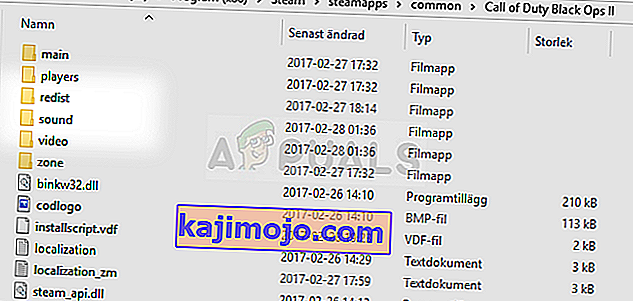
- Μέσα στον ίδιο φάκελο «redist», θα πρέπει να δείτε ένα αρχείο με το όνομα «dxsetup.exe», οπότε βεβαιωθείτε ότι το εκτελέσατε επίσης και εγκαταστήστε το DirectX ακολουθώντας τις οδηγίες που εμφανίζονται στην οθόνη. Ελέγξτε για να δείτε αν το παιχνίδι εμφανίζει το ίδιο μήνυμα «Εξαιρούμενη εξαίρεση που έχει πιάσει».
Λύση 2: Εκτελέστε το παιχνίδι σε λειτουργία συμβατότητας για Windows 8 ή 7
Το παιχνίδι είναι παλαιότερο για να είμαι ειλικρινής και πρέπει να λειτουργεί καλύτερα με λειτουργικά συστήματα που ήταν τα πιο δημοφιλή όταν κυκλοφόρησε το παιχνίδι. Τα Windows 10 είναι σίγουρα το νεότερο σύστημα και εξακολουθούν να υπάρχουν ορισμένα προβλήματα συμβατότητας με παλαιότερα παιχνίδια και εργαλεία.
- Βεβαιωθείτε ότι ξεκινάτε το Steam κάνοντας διπλό κλικ στο εικονίδιο του στην επιφάνεια εργασίας ή αναζητώντας το στο μενού Έναρξη. Μεταβείτε στην καρτέλα Βιβλιοθήκη στο παράθυρο Steam, εντοπίζοντας το κουμπί Βιβλιοθήκη στο πάνω μέρος του παραθύρου και εντοπίστε το Black Ops 2 στη λίστα των παιχνιδιών που έχετε στη βιβλιοθήκη σας.
- Κάντε δεξί κλικ στην είσοδό του και επιλέξτε Ιδιότητες. Μεταβείτε στην καρτέλα Τοπικά αρχεία και επιλέξτε Αναζήτηση τοπικών αρχείων.

- Εάν διαθέτετε την αυτόνομη έκδοση εκτός του Steam του παιχνιδιού, μπορείτε να εντοπίσετε το φάκελο εγκατάστασης του παιχνιδιού με μη αυτόματο τρόπο. Ο ευκολότερος τρόπος θα ήταν να κάνετε δεξί κλικ στη συντόμευση του παιχνιδιού στην επιφάνεια εργασίας ή οπουδήποτε αλλού και να επιλέξετε Άνοιγμα τοποθεσίας αρχείου από το μενού.
- Αφού το ανοίξετε, κάντε δεξί κλικ στο εκτελέσιμο του παιχνιδιού (τόσο μεμονωμένο όσο και για πολλούς παίκτες) και επιλέξτε Ιδιότητες. Μεταβείτε στην καρτέλα Συμβατότητα.
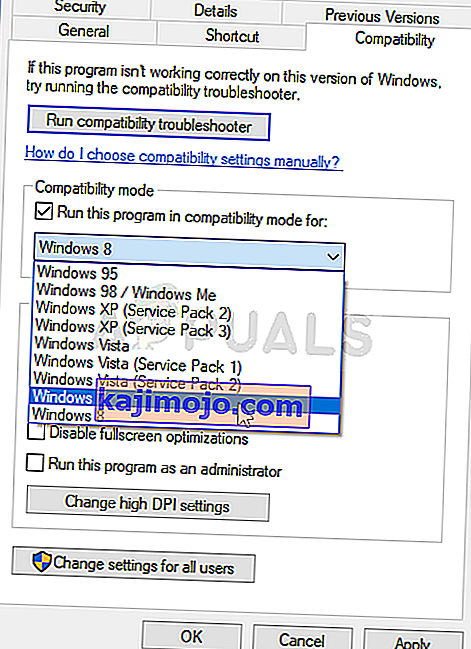
- Βεβαιωθείτε ότι έχετε επιλέξει το πλαίσιο δίπλα στην επιλογή "Εκτέλεση αυτού του προγράμματος σε λειτουργία συμβατότητας για". Επιλέξτε Windows 7 ή 8 (δοκιμάστε και τις δύο επιλογές) από το μενού που θα εμφανιστεί.
- Εφαρμόστε τις αλλαγές που κάνατε και δοκιμάστε να επανεκκινήσετε το παιχνίδι για να δείτε εάν το μήνυμα σφάλματος Black Ops 2 "Unhandled εξαιρέθηκε" συνεχίζει να εμφανίζεται.
Λύση 3: Διαγράψτε ένα αρχείο και κατεβάστε το ξανά χρησιμοποιώντας το Steam
Αυτή η μέθοδος θα είναι ιδιαίτερα χρήσιμη για τους χρήστες που έχουν αγοράσει το παιχνίδι μέσω του Steam. Μπορούν να επωφεληθούν από την επιλογή «Επαλήθευση ακεραιότητας αρχείων παιχνιδιών» του Steam, η οποία μπορεί να σας εξοικονομήσει χρόνο που χρειάζεστε για να επανεγκαταστήσετε το παιχνίδι, κάνοντας απλώς λήψη αρχείων παιχνιδιού που λείπουν ή έχουν καταστραφεί. Θα κατεβάσουμε ξανά τα εκτελέσιμα του παιχνιδιού χρησιμοποιώντας αυτήν τη μέθοδο!
- Ακολουθήστε τα βήματα 1-3 από την παραπάνω μέθοδο για να ανοίξετε τον ριζικό φάκελο του παιχνιδιού.
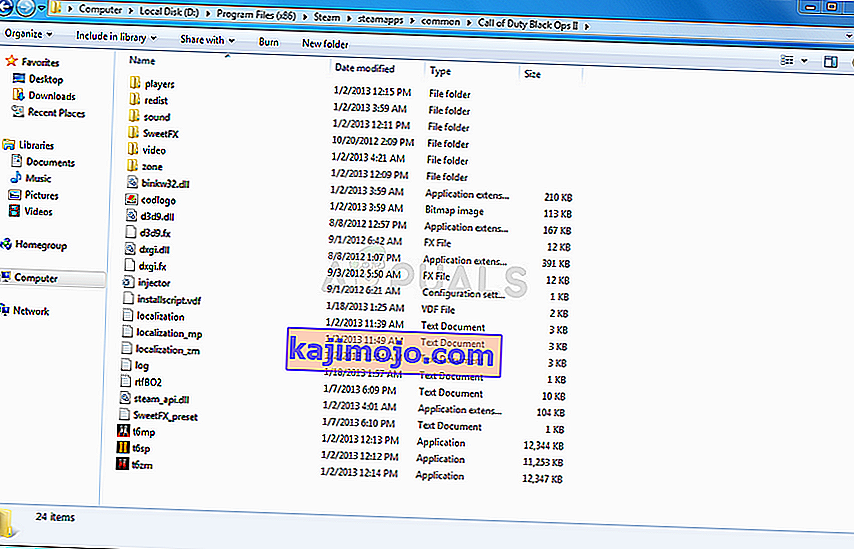
- Από το φάκελο του παιχνιδιού, βεβαιωθείτε ότι διαγράψατε το εκτελέσιμο t6mp.exe καθώς και το singleplayer (ανάλογα με το ποια συντριβή). Κάντε δεξί κλικ πάνω τους και επιλέξτε την επιλογή Διαγραφή από το μενού περιβάλλοντος.
- Μετά από αυτό, μεταβείτε στην καρτέλα Βιβλιοθήκη στο παράθυρο Steam εντοπίζοντας το κουμπί Βιβλιοθήκη στο πάνω μέρος του παραθύρου και εντοπίστε το Black Ops 2 στη λίστα των παιχνιδιών που έχετε στη βιβλιοθήκη σας.
- Κάντε δεξί κλικ στην είσοδό του και επιλέξτε Ιδιότητες. Μεταβείτε στην καρτέλα Τοπικά αρχεία και επιλέξτε την επιλογή Επαλήθευση ακεραιότητας αρχείων παιχνιδιών.
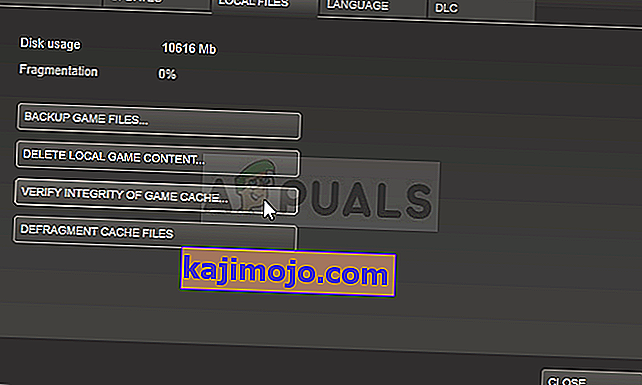
- Αυτό το εργαλείο θα σαρώσει αμέσως την εγκατάσταση του παιχνιδιού σας για αρχεία που έχουν χαθεί ή είναι κατεστραμμένα και θα πραγματοποιήσει εκ νέου λήψη των εκτελέσιμων που έχετε διαγράψει παραπάνω. Δοκιμάστε να επανεκκινήσετε το παιχνίδι αφού τελειώσει η διαδικασία για να δείτε εάν εξακολουθεί να εμφανίζεται το σφάλμα.
